【苹果怎么长图拼接?】

文章插图
演示机型:Iphone 13
系统版本:iOS15.2
APP版本:微信 v8.0.16
苹果怎么长图拼接共有5步,以下是Iphone 13中怎么长图拼接的具体操作步骤:

文章插图
找到手机上的微信,点击并打开 。
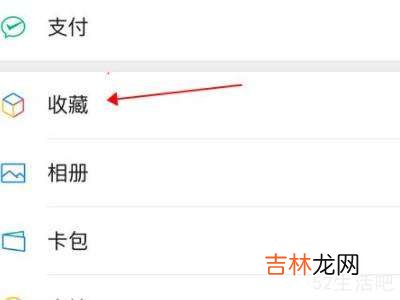
文章插图
打开微信后,找到“收藏”并打开 。

文章插图
打开“收藏”后,点击右上角的“+”号 。

文章插图
点击右上角的+号后,点击“相册”图标,并从中选择图片 。

文章插图
选好要拼接的图片后,再点击右上角的三个点即可 。
END
总结:以上就是关于苹果怎么长图拼接的具体操作步骤,希望对大家有帮助 。
经验总结扩展阅读
- excel怎么进行二次筛选?
- TCL电视怎么强制恢复出厂设置?
- 次方在电脑上怎么输入?
- word怎么竖着排版写字?
- 笔记本电脑怎么切换输入法?
- 笔记本电脑怎么连接校园网?
- iphone左上角箭头怎么取消?
- 电脑桌面老是变换图片怎么取消?
- cad怎么随意缩放?
- 电脑word文档怎么转发到QQ?

















